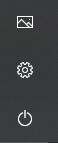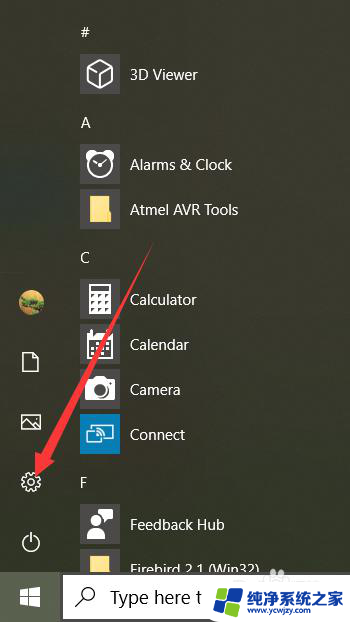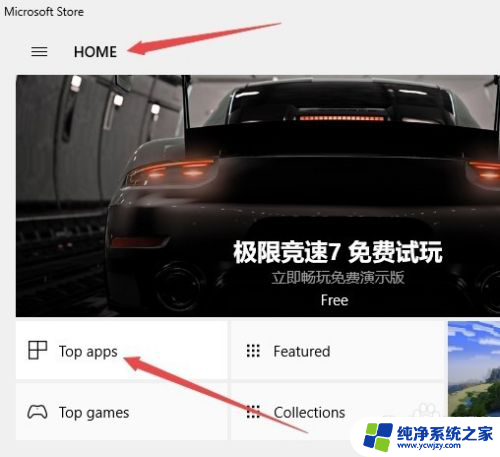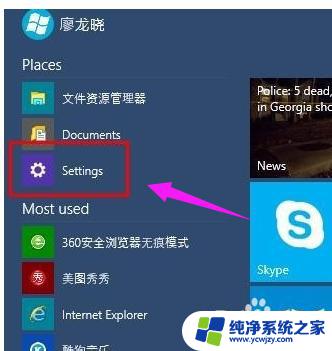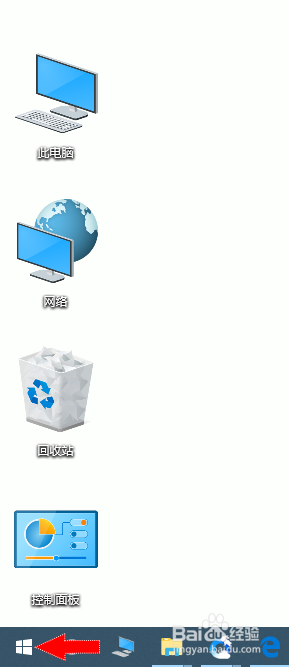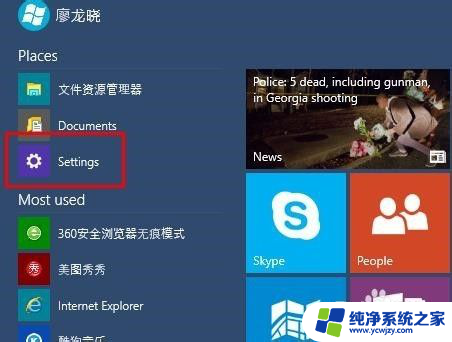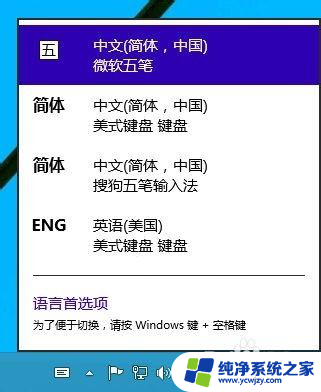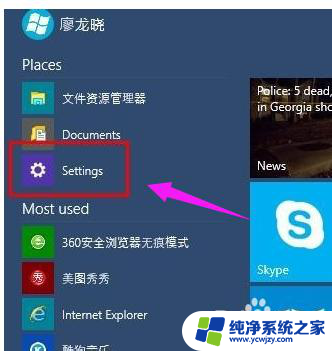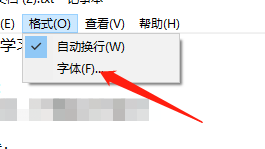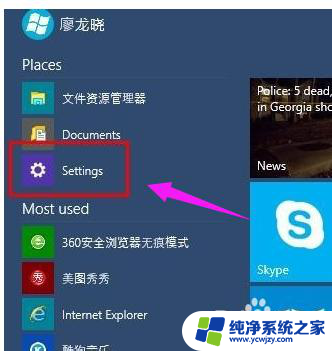电脑怎么改成英文 win10系统语言设置为英文教程
更新时间:2024-03-26 11:59:18作者:jiang
在日常生活中,我们经常会使用到电脑来处理各种事务,有时候我们可能需要将电脑系统的语言设置为英文,以便更好地理解和使用一些英文软件或系统功能。怎么样才能将电脑的Win10系统语言设置为英文呢?接下来我们将为大家介绍详细的设置步骤和操作方法。让我们一起来学习如何将电脑系统语言设置为英文吧!
步骤如下:
1.打开电脑,启动windows,点击开始菜单选择。设置选项,打开设置界面进行设置。
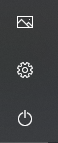
2.进入windows设置菜单之后,找到时间和语言设置。点击进入进行设置时间和语言。
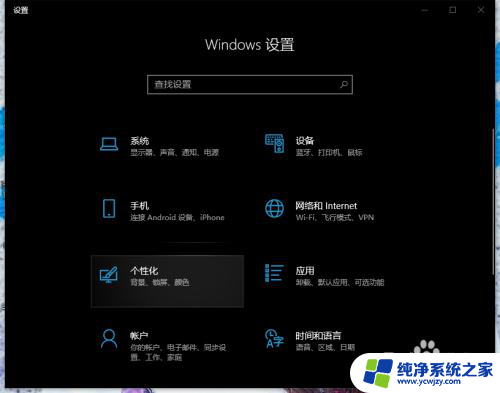
3.找到时间和语言之后,找到左侧的区域和语言选项,点击区域和语言进行语言的设置。
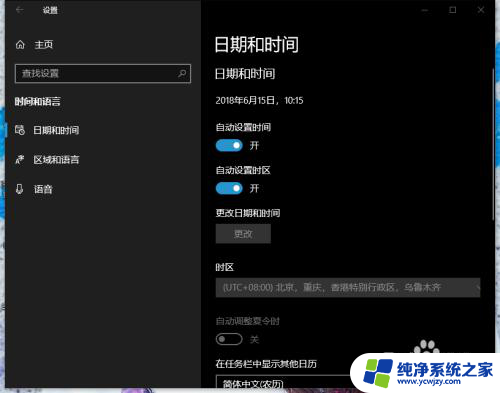
4.点击区域和语言后,进入语言设置界面。在上方的框中找到自己需要的语言选项,进行选择。
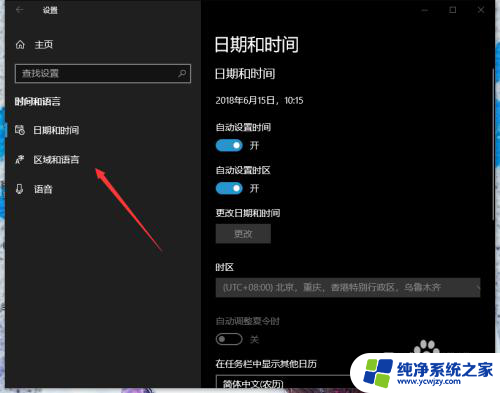
5.选择好后,关闭设置选项,系统进行自动设置,设置完成后重启电脑即可完成设置。
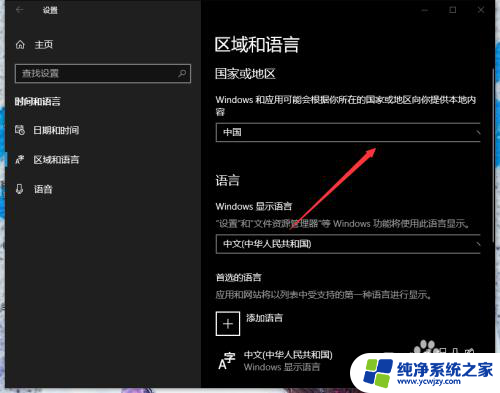
6.设置成功后,即可使用自己需要的语言的系统了。
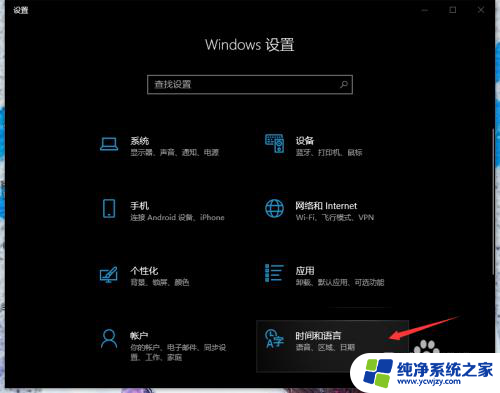
以上是将电脑切换为英文的全部内容,如果有不明白的地方,用户可以根据小编的方法来操作,希望能对大家有所帮助。